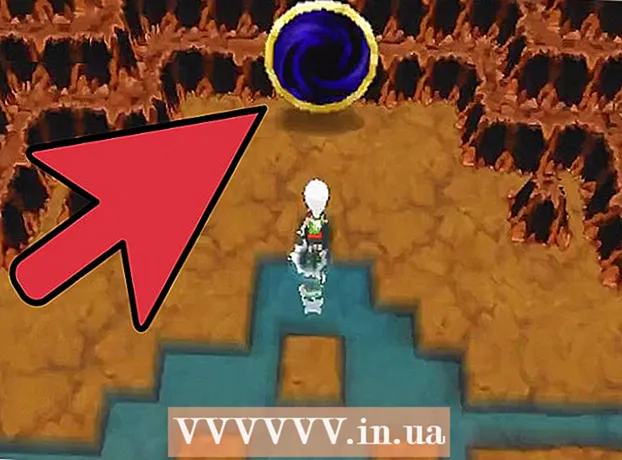Autor:
Peter Berry
Datum Stvaranja:
18 Srpanj 2021
Datum Ažuriranja:
1 Srpanj 2024

Sadržaj
Današnji wikiHow vas uči kako otvoriti ZIP datoteku (komprimiranu mapu) za pregled sadržaja bez upotrebe WinZip-a ili bilo kojeg drugog plaćenog programa koji ima istu funkciju.
Koraci
Metoda 1 od 3: Koristite ugrađeni softver
Dvaput kliknite ZIP datoteku. U Mac OS X, Ubuntu Linux, Windows XP ili novijim verzijama, kada dvaput kliknete ZIP datoteku, pojavit će se novi prozor. Sadržaj tog prozora možete kopirati u drugu mapu.
- Kada dvaput kliknete ZIP datoteku, OS X kreira mapu odmah pored arhive, ali je ne otvara automatski.

Desni klik na ZIP datoteku. Za operativne sustave Windows i Linux možete desnom tipkom miša kliknuti ZIP datoteku i odabrati "Extract All ..." ili "Extract Here". Opcija "Izdvoji sve ..." omogućuje vam postavljanje puta za izvađenu mapu, dok će "Izdvoj ovdje" raspakirati mapu i spremiti je u istu trenutnu mapu kao i ZIP datoteka. oglas
Metoda 2 od 3: Za operativne sustave Mac

Pronađite ZIP datoteku. Ime datoteke možete unijeti u aplikaciju Finder (pretraživanje). Vidjet ćete datoteku s nastavkom ".zip".- U operacijskim sustavima Mac ZIP datoteke se nazivaju mape u zipovima.

Dvaput kliknite ZIP datoteku podataka. Nakon što dvokliknete, komprimirana mapa odmah će početi kopirati svoj sadržaj u uobičajenu mapu na istom mjestu (na primjer izvan ekrana).- Vrijeme kopiranja ovisi o veličini arhive.

Dvaput kliknite novostvorenu mapu. Ova mapa ima isti sadržaj kao i komprimirana mapa. Nekomprimirane podatke možete vidjeti ovdje. oglas
Metoda 3 od 3: Za operativne sustave Windows

Pronađite ZIP datoteku. Ime datoteke možete unijeti u traku za pretraživanje izbornika Start u lijevom kutu zaslona računala.- Ako koristite Windows 7 ili stariji, prvo morate kliknuti gumb ⊞ Pobijedi u lijevom kutu otvorit će se funkcija pretraživanja.
Desni klik na ZIP datoteku. Tada će se iz komprimirane mape pojaviti padajući izbornik s opcijama za manipulaciju datotekama.
- Također možete dvokliknuti arhivu ako samo želite vidjeti što se nalazi u njoj.
Kliknite opciju Raspakiraj sve. Ova je opcija pri vrhu padajućeg izbornika.
Klik EkstraktOvaj se gumb nalazi u donjem desnom kutu dijaloškog okvira. Tada će se sadržaj u ZIP datoteci izdvojiti u uobičajenu mapu na istom mjestu kao i komprimirana mapa.
- Možete i kliknuti pretraživati za odabir nove putanje za izvučenu mapu (npr. mapa "Dokumenti" ili radna površina).
Dvaput kliknite izdvojenu mapu. Sav sadržaj komprimiran u ZIP datoteci nalazi se u ovoj mapi. Sada biste trebali moći vidjeti svoje nekomprimirane podatke. oglas
Savjet
- Iako je mapu .zip lako otvoriti, datoteke s nastavkom .rar ili.7z zahtijevaju upotrebu programa za podršku, poput softvera 7-zip.
Upozorenje
- Ako planirate preuzeti bilo koji softver, temeljito ga istražite prije preuzimanja.